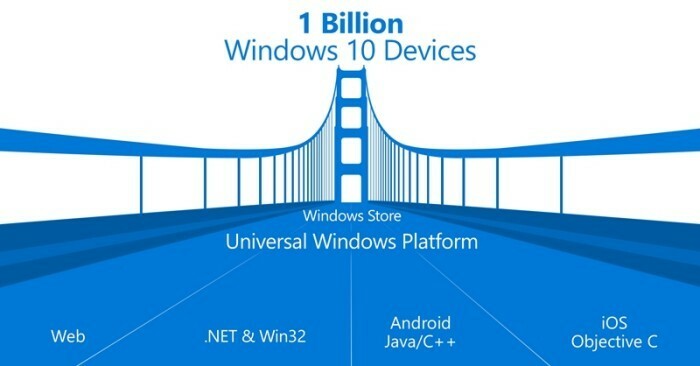- Мицрософт је интегрисао Виндовс 10. Овај ОС је заиста утјеловио вјетар промјена доносећи тоне нових функција корисницима широм свијета.
- Међутим, неке ствари су остале прилично исте и с тим можемо живјети. На крају крајева, зашто поправљати нешто ако није покварено?
- Поставке датума и времена остале су готово идентичне претходним верзијама, уз мали заокрет. Читајте даље да бисте видели о чему се ради. Можете пронаћи више информација о Виндовс Сеттингс овде.
- Не стидите се и посетите наш Туториалс Хуб за више технолошких савета и трикова.
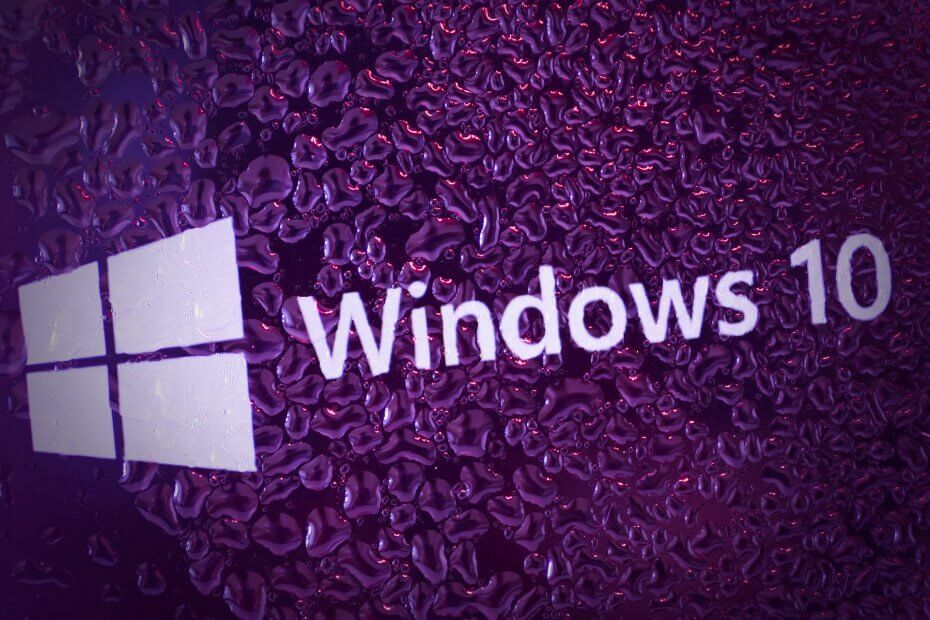
Овај софтвер ће поправити уобичајене грешке на рачунару, заштитити вас од губитка датотека, малвера, квара хардвера и оптимизирати ваш рачунар за максималне перформансе. Решите проблеме са рачунаром и уклоните вирусе сада у 3 једноставна корака:
- Преузмите алатку за поправку рачунара Ресторо који долази са патентираним технологијама (патент доступан овде).
- Кликните Покрените скенирање да бисте пронашли проблеме са Виндовсом који би могли да узрокују проблеме са рачунаром.
- Кликните Поправи све да бисте решили проблеме који утичу на сигурност и перформансе рачунара
- Ресторо је преузео 0 читаоци овог месеца.
Виндовс 10 је донео многе промене у поређењу са Виндовс 8, као што је на пример нови и побољшани мени Старт. Промењени су и други делови оперативног система, а данас ћемо видети шта је промењено у одељку Датум и време у оперативном систему Виндовс 10.
Одељак Датум и време у оперативном систему Виндовс 10 готово је идентичан одељку који се налази у оперативном систему Виндовс 8. Међутим, постоји квака. За разлику од претходних верзија оперативног система Виндовс, не можете променити поставке датума и времена кликом на сат на траци задатака.
Како променити време на Виндовс 10?
Ево како можете брзо да подесите ова подешавања:
- Прво што требате је десни клик на сат на траци задатака
- На листи резултата изаберите Подесите датум / време
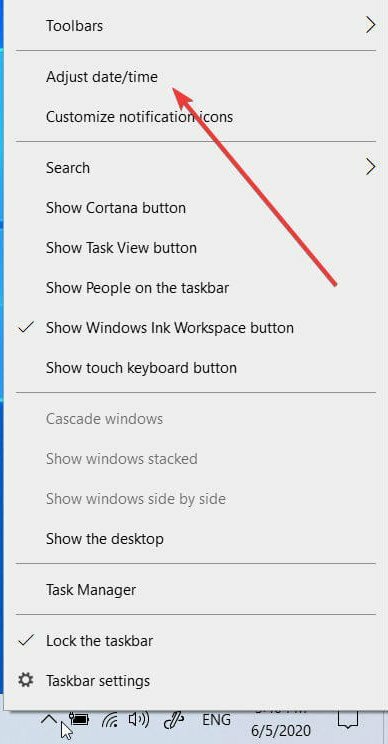
- Бићете упућени на Време и језик на картици Подешавања апликација. (Напомена: И даље можете приступити Датум и време прозор са контролне табле).

- Кликните Дугме за промену под Промените датум и време, затим помоћу падајућег менија одаберите жељене вредности.
- Ако вам је драже, можете одабрати Аутоматски подесите време (који ће аутоматски синхронизовати сат вашег рачунара са Интернет сатом).
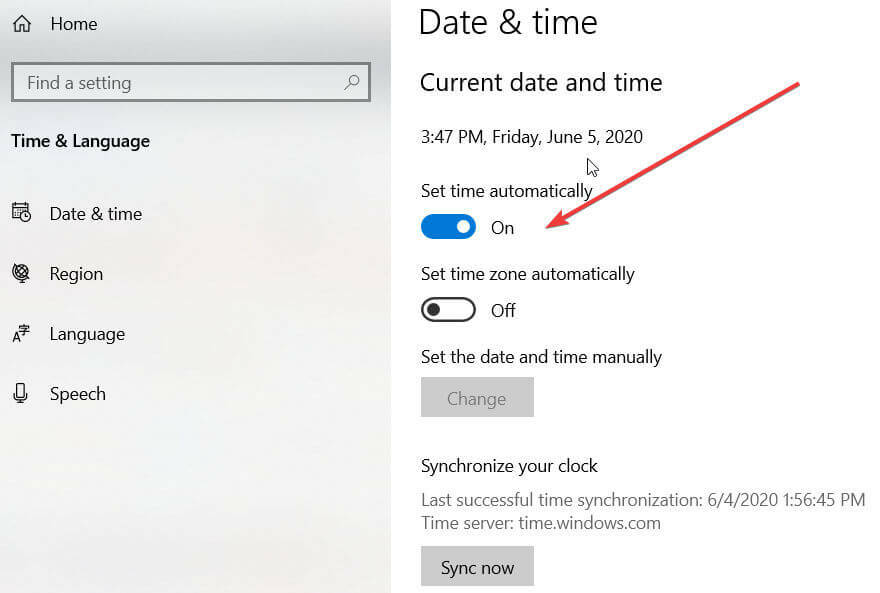
- Даље ћете видети Повезана подешавања одељак. Кликните на везу Датум, време и регионално форматирање за прилагођавање формата према вашим потребама (можете да подесите први дан у недељи, кратки датум, дуги датум, кратко време и дуго итд.).
То је то! Као што видите, ова опција се није много променила и ако сте користили ову функцију у оперативном систему Виндовс 8, требало би да се осећате познато са њом.
Можда је највећа промена то што не можете кликнути на сат на траци задатака и променити време и датум брзо као раније, уместо тога, морате се ослонити на одељак Датум и време у апликацији Подешавања.
Јавите нам да ли је овај пост био користан путем одељка за коментаре у наставку.
 Још увек имате проблема?Поправите их помоћу овог алата:
Још увек имате проблема?Поправите их помоћу овог алата:
- Преузмите овај алат за поправак рачунара оцењено одличним на ТрустПилот.цом (преузимање почиње на овој страници).
- Кликните Покрените скенирање да бисте пронашли проблеме са Виндовсом који би могли да узрокују проблеме са рачунаром.
- Кликните Поправи све да реши проблеме са патентираним технологијама (Ексклузивни попуст за наше читаоце).
Ресторо је преузео 0 читаоци овог месеца.
Често постављана питања
Подигните траку задатака притиском на тастер Виндовс на тастатури, а затим десним тастером миша кликните на сат и изаберите Подесите датум / време са списка. Кликните Промена дугме испод Промените датум и време одељак и унесите жељене вредности.
Отвори Апликација Подешавања -> Време и језик -> Датум и време -> и одаберите жељене вредности из Временска зона падајући мени.
Ваш рачунар можда покушава да се синхронизује са нетачним сервером времена / недоступним сервером или су поставке временске зоне можда искључене. Да бисте то поправили, обавезно пребаците Аутоматски подесите временску зону на ОН, а затим притисните Синхронизуј одмах дугме испод Синхронизујте сат да покрене ажурирање.